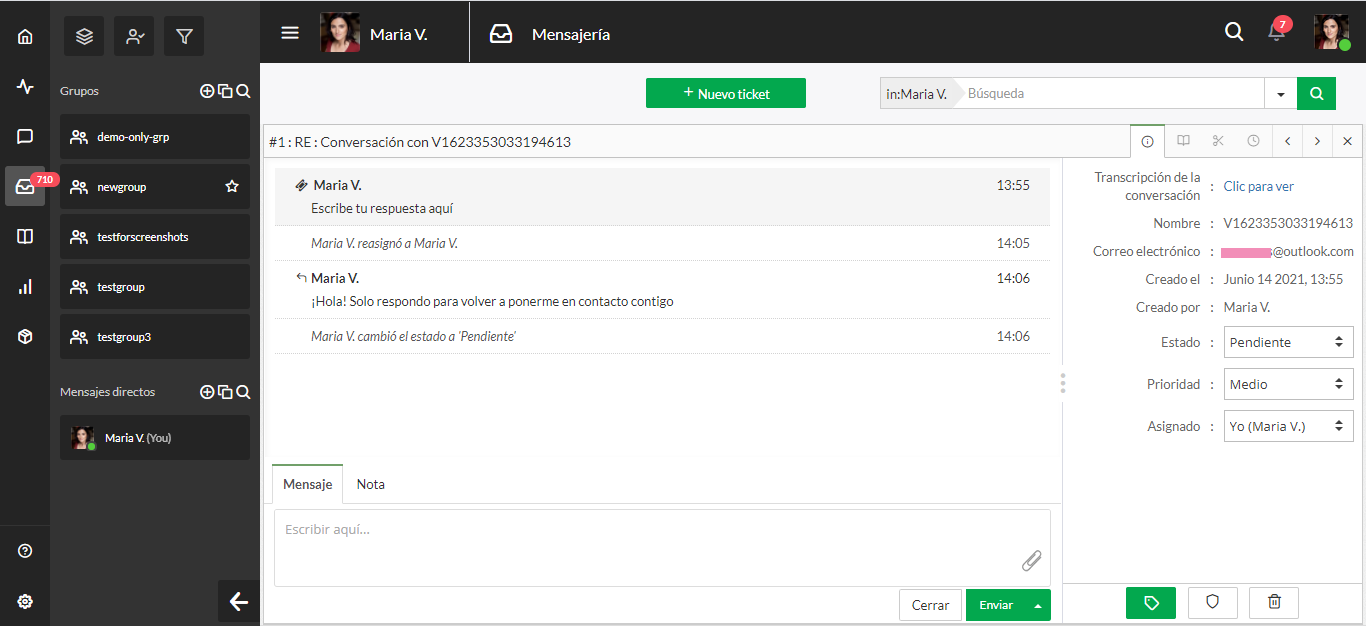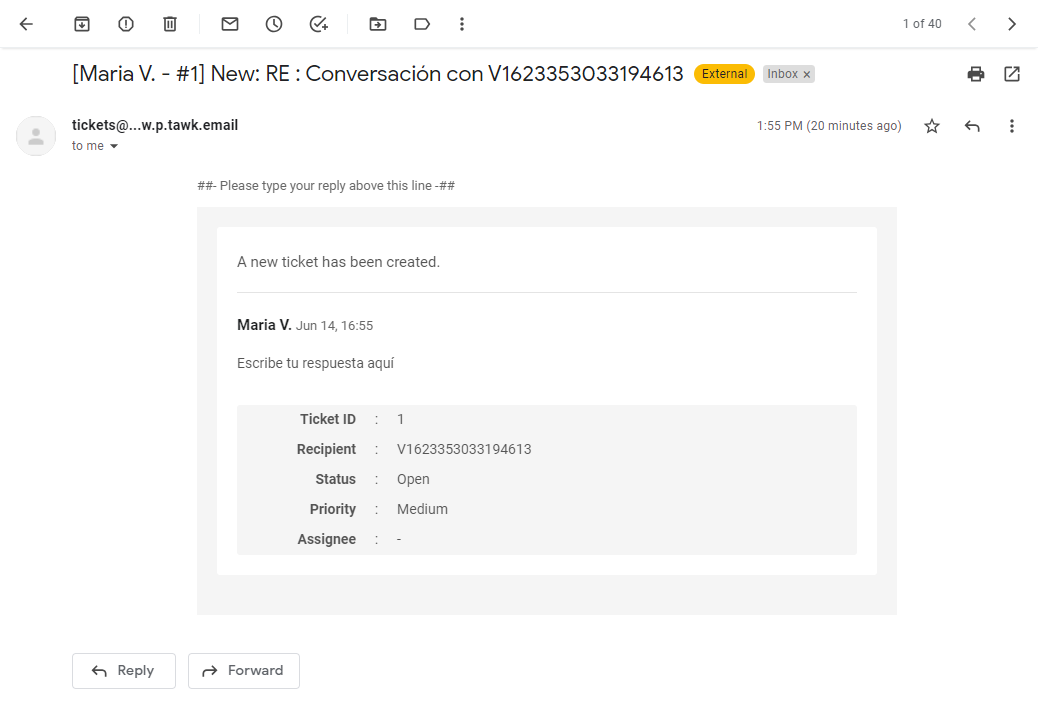Cómo responder a los mensajes sin conexión a través del Ticketing
Es fácil responder a los mensajes sin conexión en el Tablero de control mediante el sistema de Ticketing o emisión de tickets.
Dirígete al área de Mensajería y selecciona el mensaje sin conexión al que deseas responder.
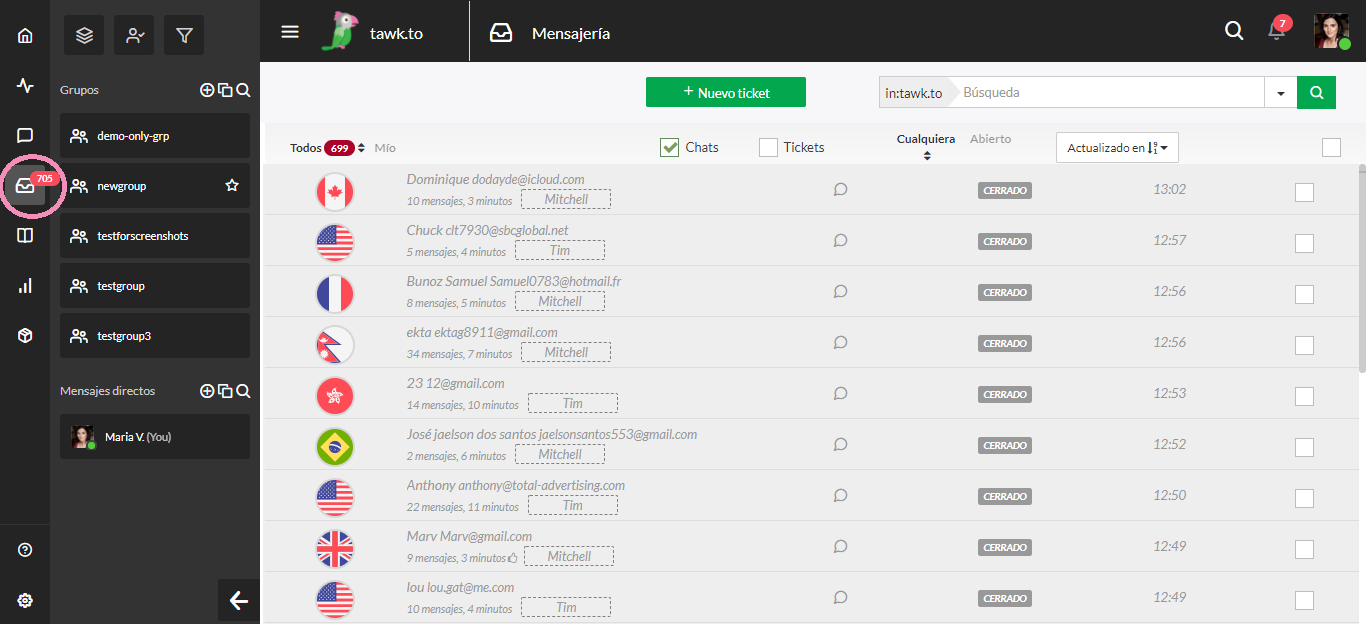
Si tienes varias propiedades, asegúrate de que actualmente estás viendo la correcta colocando el cursor sobre el ícono de hamburguesa en la parte superior del Tablero de control.
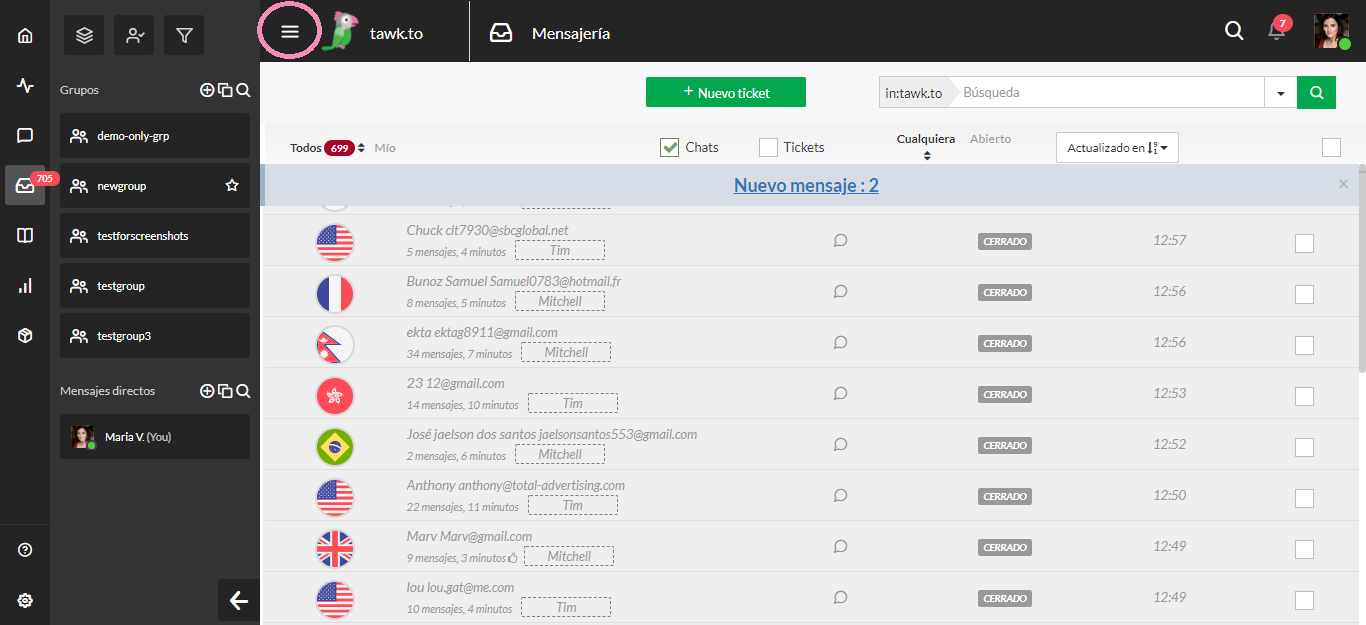
Ahora haz clic en el botón verde Convertir a ticket en la parte inferior de la pantalla para cambiar el mensaje sin conexión en un ticket.
NOTA: Necesitarás un correo electrónico para convertir un mensaje en un ticket. Si has incluido el campo de correo electrónico en el formulario sin conexión y el visitante lo ha completado, su correo electrónico se agregará automáticamente.
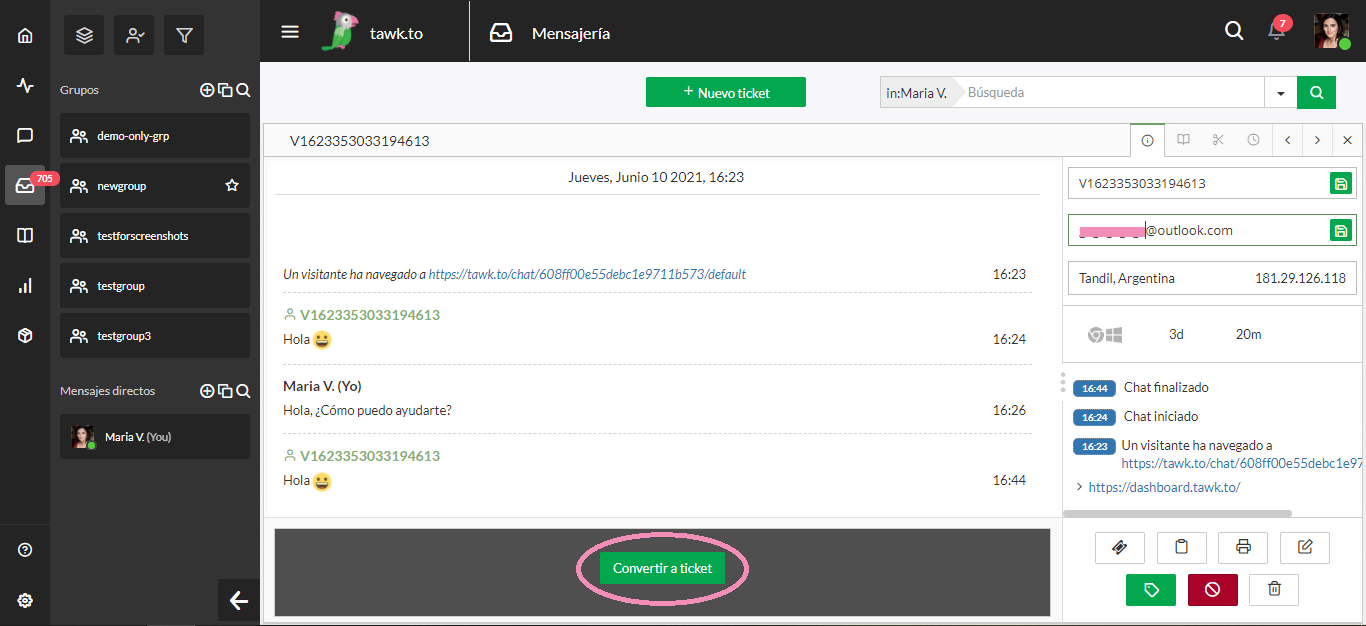
Ahora puedes ingresar tu respuesta directamente en el cuadro en la parte inferior de la pantalla. Haz clic en el botón verde Crear para convertir el mensaje en un ticket.
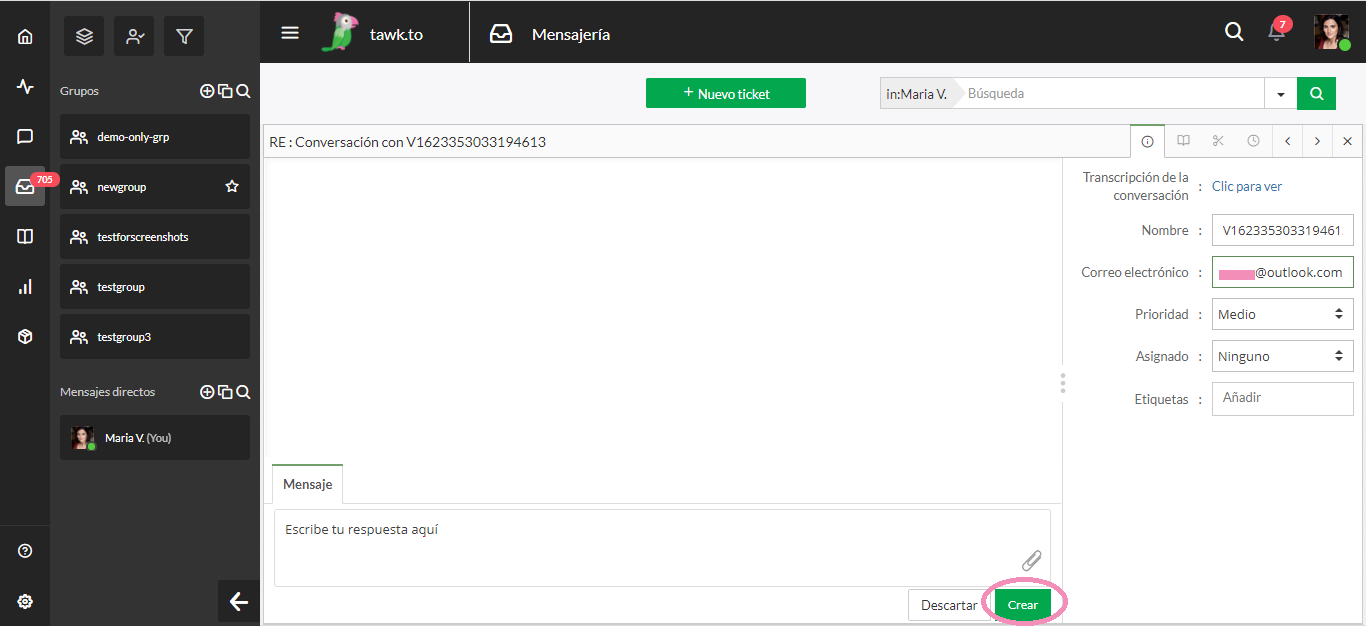
Haz clic en Enviar para enviar el contenido del ticket y cualquier mensaje que desees incluir en el cuadro de texto al visitante en el correo electrónico indicado.
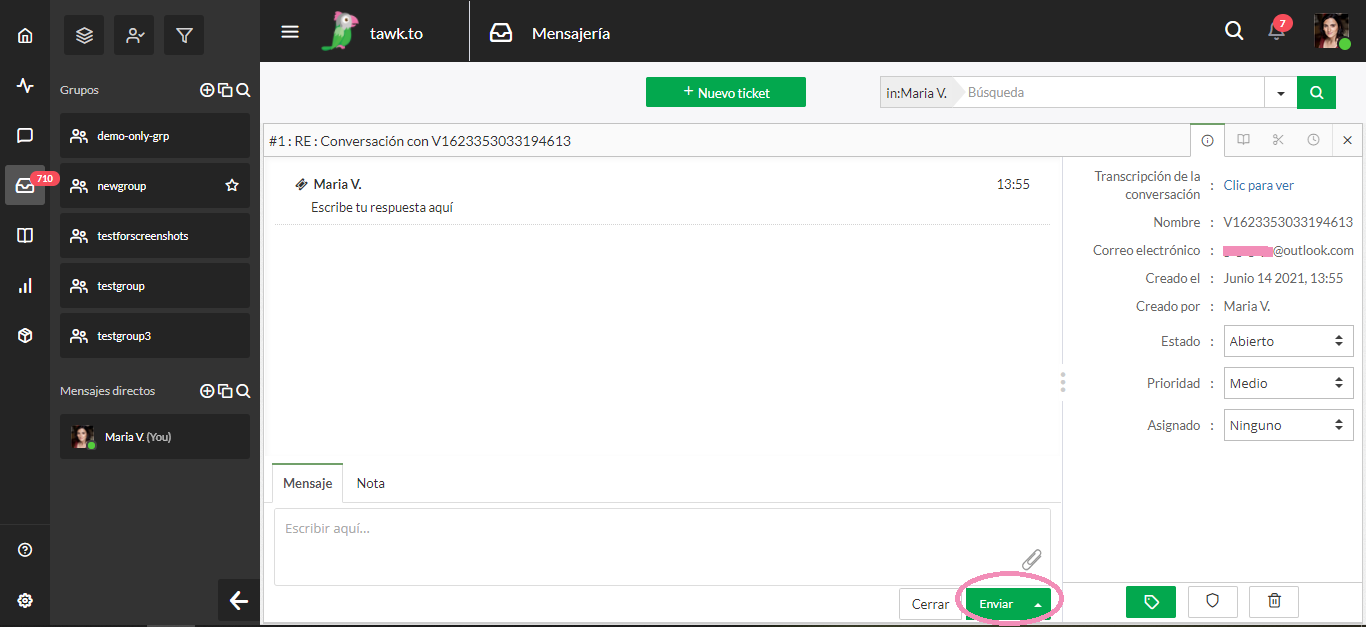
Puedes cambiar el estado del ticket recién creado y enviar tu respuesta al mismo tiempo haciendo clic en la flecha verde junto a Enviar y seleccionando una de las opciones marcando tu ticket como Abierto, Pendiente o Cerrado.
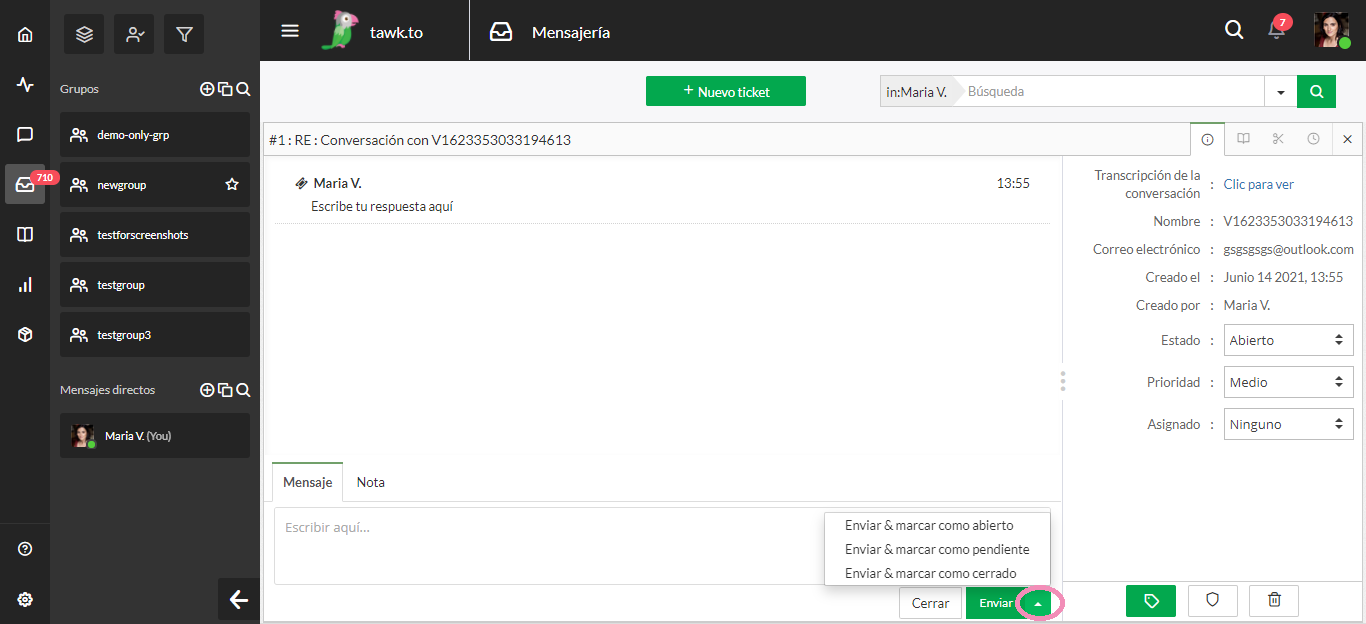
Las imágenes a continuación muestran tanto lo que verás en tu Tablero de control como lo que verá el visitante cuando vea tu respuesta por correo electrónico.